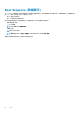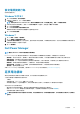Reference Guide
Dell 長效模式
經常連接和拔下電腦的電源連接,而不讓電池完全放電,可能會縮短電池壽命。長效模式功能可藉由控制電池的充電程度來保護電
池效能,以避免電池經常充電和放電。
Dell 筆記型電腦會自動監控電池的充電及放電行為,如果適用,就會顯示啟用長效模式的訊息。
註: 並非所有筆記型電腦都支援 Dell 長效模式。若要設定 Dell 長效模式:
1. 在 Windows 通知區域的電池圖示上按一下滑鼠右鍵,然後按一下或輕觸 Dell Extended Battery Life Options (Dell 延長電池壽
命選項)。
Battery Meter (電池計量器) 對話方塊隨即出現。
2. 按一下或輕觸 Longevity mode (長效模式) 標籤。
3. 按一下或輕觸 Enable (啟用) 將其開啟,或選取 Disable (停用) 關閉 Dell 長效模式。
4. 按一下或輕觸 OK (確定)。
註: 啟用長效模式時,電池只會充電至本身容量的 88% 到 100% 之間。
Dell 桌上型模式
如果您使用電腦時大多連接電源變壓器,就可以啟用桌上型模式節制電池的充電程度。這樣可以減少充電/放電循環的次數,提升電
池續航力。
Dell 筆記型電腦會自動監控電池的充電及放電行為,如果適用,就會顯示啟用桌上型電腦模式的訊息。
註: 並非所有電腦都支援 Dell 桌上型模式。
若要啟用或停用桌上型模式:
1. 在 Windows 通知區域的電池圖示上按一下滑鼠右鍵,然後按一下或輕觸 Dell Extended Battery Life Options (Dell 延長電池壽
命選項)。
Battery Meter (電池計量器) 對話方塊隨即顯示。
2. 按一下或輕觸 Desktop (桌上型電腦) 模式標籤。
3. 依據您的喜好按一下或輕觸 Enable (啟用) 或 Disable (停用) 。
4. 按一下或輕觸 OK (確定)。
註: 啟用桌上型電腦模式時,電池只會充電至本身容量的 50% 到 100% 之間。
移轉秘訣
電腦移轉是指在兩台不同的電腦之間移動資料和應用程式。電腦移轉最常見的原因是購買新電腦,或是需要升級至新的作業系統。
警示: 雖然有多項公用程式可簡化移轉程序,但建議還是備份檔案,包括圖片、音樂和文件等。
從某個 Windows 作業系統移轉至較新的作業系統
移轉至更新的作業系統時,請參閱移轉至其他作業系統的 Microsoft 方針。
如需詳細資訊,請參閱 www.microsoft.com。
人體工學說明
警示: 不適當或長時間使用鍵盤可能會導致傷害。
警示: 长时间凝视顕示噐蛍幕可能会造成眼睛疲労。
為了使用時的舒適感和效率,設置及使用電腦時請遵循人體工學方針。
筆記型電腦不一定是設計成可連續操作的辦公室設備。如果您打算連續使用筆記型電腦一段時間,建議可以連接外接式鍵盤。
• 電腦的放置應使得顯示器和鍵盤位於您工作時的正前方。您可以購買特製的鍵盤架 (Dell 或其他品牌),幫助您正確放置鍵盤。
56 參考資料